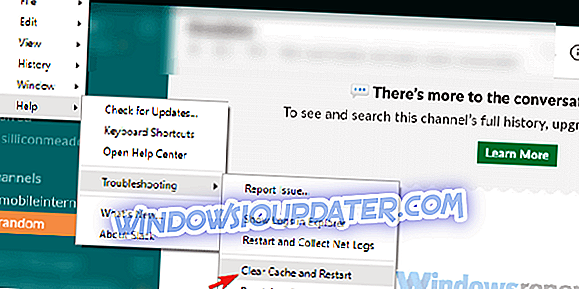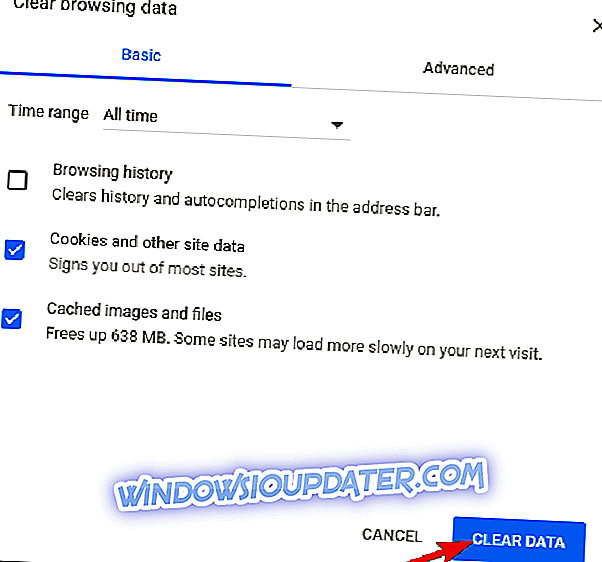Slack memeriksa semua kotak ketika menyangkut organisasi tim dan kolaborasi. Ini adalah salah satu aplikasi paling populer dan kaya fitur di luar sana. Kontrol penuh atas ruang kerja Anda dijamin dan keandalannya jarang gagal. Namun, Anda mungkin mengalami beberapa kesalahan langka yang mungkin rumit.
Salah satu dari mereka mencegah pengguna mengunggah file ke Slack karena mereka segera diberitahu bahwa " Slack tidak dapat mengunggah file Anda ". Ada beberapa solusi untuk ini di bawah ini.
Cara memperbaiki kesalahan "Slack can't unggah file Anda"
- Periksa koneksi internet Anda
- Bersihkan cache aplikasi (untuk versi desktop dan UWP)
- Periksa Firewall
- Pasang kembali aplikasi
Solusi 1 - Periksa koneksi internet Anda
Mari kita mulai dengan solusi sederhana dan memuat ulang aplikasi. Ini membantu beberapa pengguna terganggu oleh masalah yang sama. Cukup klik menu di sudut kiri atas dan, di bawah Lihat, pilih Muat ulang. Selain itu, Anda dapat mencoba meng-zip gambar dan mengirimkannya dengan cara itu.
Itu tugas yang sederhana, selama Anda memiliki program seperti WinRar atau 7Zip. Tentu saja, ini hanyalah solusi dan bukan resolusi permanen. Juga, pastikan Anda belum mengisi batas data ruang kerja yang 5 GB (paket gratis).
Langkah selanjutnya adalah memeriksa koneksi. Ini dapat dilakukan dengan pemeriksaan umum untuk semua aplikasi yang bergantung pada koneksi. Jika berhasil, maka kita dapat menggunakan alat diagnostik bawaan untuk Slack. Berikut cara menjalankannya:
- Arahkan ke Slack alat pengujian koneksi berbasis web.
- Masuk dengan akun Anda.
- Pastikan semuanya berjalan dan berjalan.
Solusi 2 - Bersihkan cache aplikasi
Anda memiliki berbagai opsi ketika menggunakan Slack di PC Windows. Anda dapat menggunakan aplikasi desktop win32 standar, dengan aplikasi UWP, atau mencoba klien berbasis web.
Untuk salah satu opsi tersebut, cache yang ditumpuk kemungkinan menjadi penyebab masalah. Dan, dalam situasi tertentu ini, alasan kesalahan "Slack tidak bisa mengunggah file Anda".
Yang perlu Anda lakukan adalah menghapus data cache dari aplikasi / klien. Untuk klien berbasis web, Anda dapat menghapus cache browser dan mencari perbaikan.
Berikut cara menghapus cache dari semua 3 opsi Slack:
Slack client untuk Desktop
- Buka Slack.
- Klik menu hamburger di sudut kiri atas dan pilih Help> Troubleshooting> Clear cache and Restart .
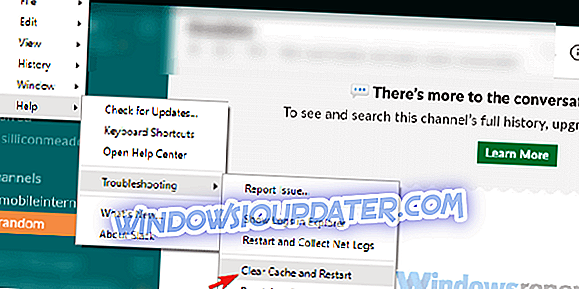
- Anda dapat mengulangi tindakan dan menghapus data aplikasi juga.
Kendur UWP dari Microsoft Store
- Buka Mulai.
- Klik kanan pada aplikasi Slack dan pilih More> Pengaturan aplikasi dari menu kontekstual.
- Coba terlebih dahulu dengan Perbaikan dan, jika tidak berhasil, buka opsi Reset .

Tembolok peramban
- Tekan Shift + Ctrl + Delete untuk membuka menu " Hapus data penelusuran ".
- Pilih "Semua waktu" sebagai rentang waktu.
- Fokus pada penghapusan ' Cookies', ' Cached Images and Files ', dan data situs lainnya.
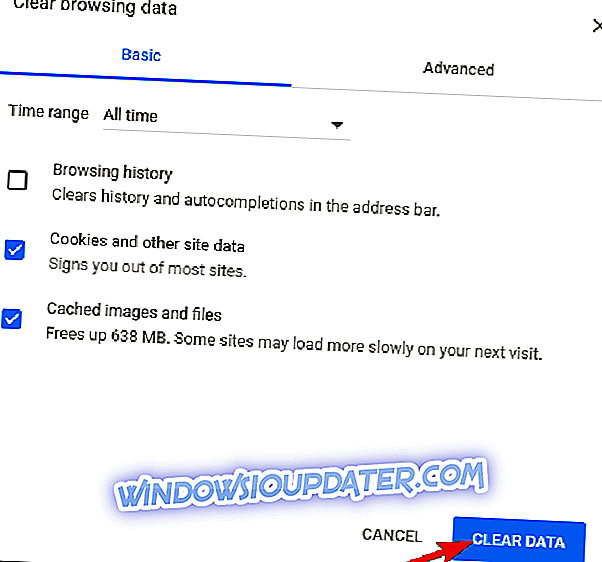
- Klik pada tombol Hapus Data .
Solusi 3 - Periksa Firewall
Alasan lain yang memungkinkan mengapa koneksi keluar Anda mencegah Slack dari mengunggah file mungkin terletak pada rangkaian pengaturan Windows Firewall. Jika Slack tidak diizinkan untuk berkomunikasi secara bebas, kemungkinan itu tidak akan dapat mengirim atau bahkan menerima file.
Sekarang, kami tidak dapat menyarankan menonaktifkannya karena alasan yang jelas, tetapi pertimbangkan untuk menambahkan pengecualian untuk pengaturan Slack in Firewall.
Inilah yang perlu Anda lakukan:
- Di bilah Pencarian Windows, ketik Firewall, dan buka Izinkan aplikasi melalui Windows Firewall .
- Klik " Ubah pengaturan ".
- Izinkan Slack untuk berkomunikasi secara bebas dengan mencentang kedua kotak.
- Konfirmasikan perubahan dan mulai ulang PC Anda.
- Mulai Slack dan cari perubahan.
Solusi 4 - Instal ulang aplikasi
Terakhir, jika tidak ada langkah yang terbukti berhasil dan Anda masih terjebak dengan kesalahan Slack yang tidak dapat mengunggah file ”, pertimbangkan untuk menginstal ulang aplikasi klien desktop / UWP. Kami masih belum dapat memastikan apakah ini membantu atau tidak, tetapi ini merupakan langkah yang dapat dilakukan bila terjadi kesalahan dengan aplikasi lain. Kendur bukan pengecualian.
Dengan itu, kita bisa menyimpulkan artikel ini. Jika Anda memiliki pertanyaan atau saran, pertimbangkan untuk membagikannya kepada kami di bagian komentar di bawah ini.